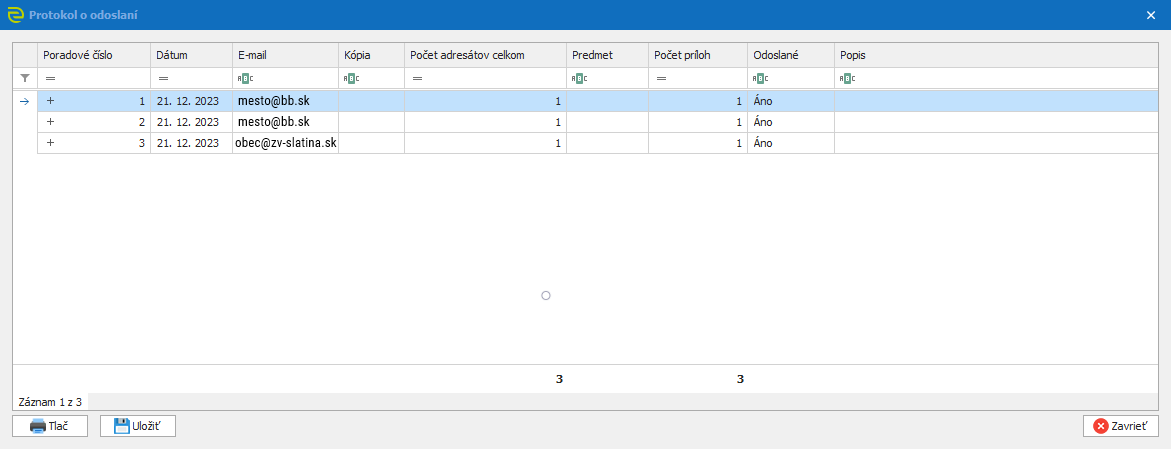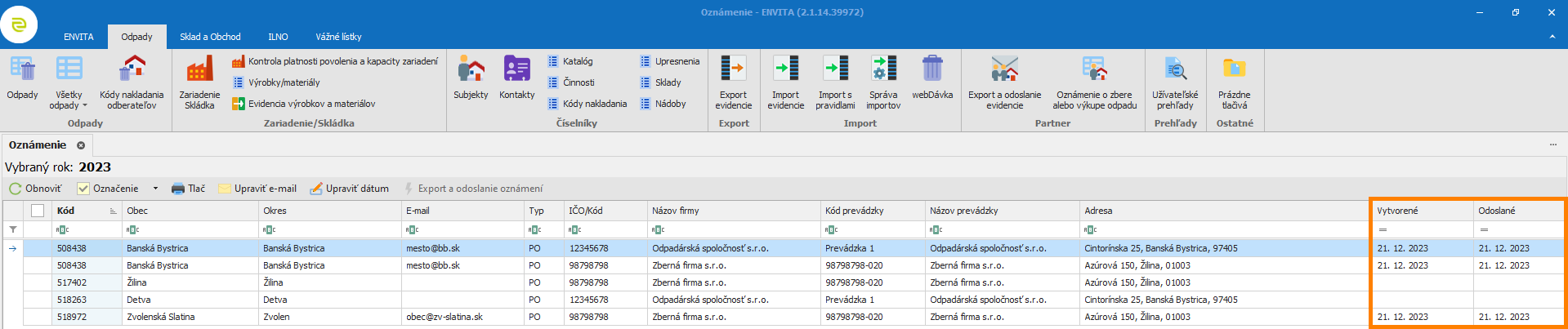Historie stránky
...
| Section | |||||||||
|---|---|---|---|---|---|---|---|---|---|
Odeslání oznámení
U každé obce, které se bude posílat Oznámení, je nutné vyplnit alespoň jednu e-mailovou adresu pomocí tlačítka Upraviť e-mail. To zároveň vyplní e-mail všem řádkům stejné obce.
Vyplněná e-mailová adresa je zároveň jedna z podmínek k možnosti označení záznamu (zobrazení čtverce pro označení, kláv. F11).
Podmínky pro možnost označení záznamů
Označením záznamů a tlačítkem Export a odoslanie oznámení se zobrazí tabulka pro zadání cesty uložení souboru do PC a možnost hromadného odeslání označených záznamů. Export a odoslanie oznámení
Nastavení cesty pro uložení dokumentů a možnost odeslání e-mailem
Po stlačení tlačítka Exportovať dáta se dokumenty uloží, odešlou se e-mailem na vybrané adresy a zobrazí tabulka s informacemi o úspěšném/neúspěšném odeslání. Zároveň se vyplní sloupečky Vytvorené a Odoslané. Pokud jeden ze sloupečků vyplněný, není možné znovu data exportovat. Změna datSloupečky datumů lze editovat tlačítkem Upraviť dátum. Například při potřebě znovu odeslat Oznámení anebo si vyplnit datum poté, co je Oznámení odesláno jinou cestou.
Anebo hromadně za všechny zobrazené pomocí tlačítka Hromadne upraviť, kde lze navíc změnit i e-mailové adresy. Hromadná změna pouze pro Odeslané |